win10待机时间哪里设置 win10设置屏幕待机时间方法
更新时间:2022-03-01 14:49:51作者:run
在win10系统中,电脑的待机时间通常都是默认的,有的时间过快快导致用户的体验极差,今天小编给大家带来w10待机时间哪里设置,有遇到这个问题的朋友,跟着小编一起来操作吧。
推荐下载:window10纯净版64位
解决方法:
1.双击打开Win10系统桌面上的控制面板,然后点击硬件和声音,如下图所示。
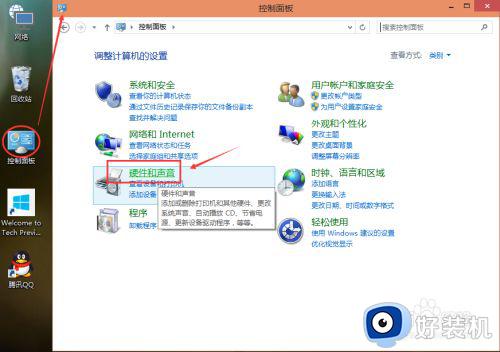
2.在硬件和声音窗口里点击电源选项,如下图所示。
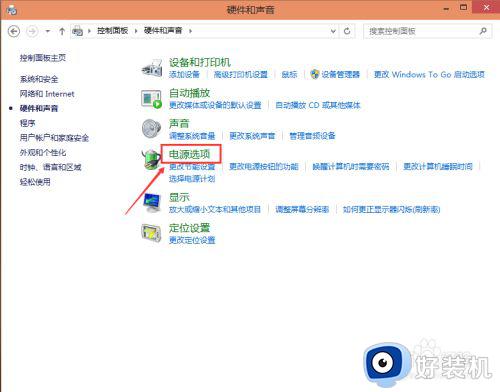
3.点击电源选项左侧的选择关闭显示器时间,如下图所示。
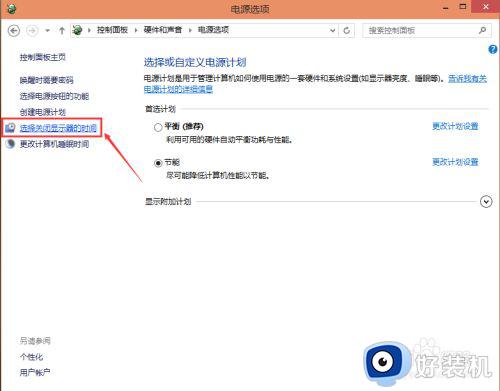
4.在编辑计划设置窗口里点击关闭显示器的下拉列表选择多久后关闭显示器进入待机模式的时间,如下图所示。
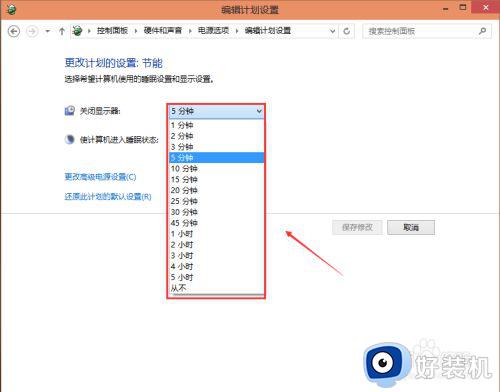
5.选择好Win10系统进入待机模式的时间后。点击保存修改。如下图所示。
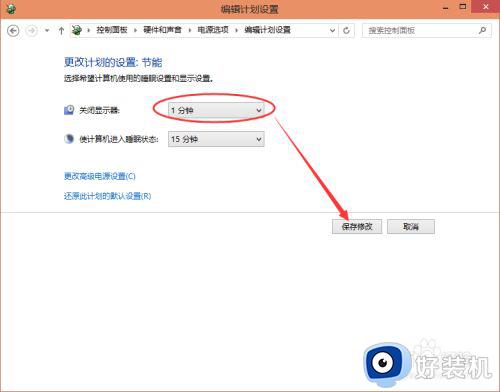
以上就是win10设置屏幕待机时间方法的全部内容,还有不懂得用户就可以根据小编的方法来操作吧,希望能够帮助到大家。
win10待机时间哪里设置 win10设置屏幕待机时间方法相关教程
- 电脑w10的待机时间哪设置 win10待机时间怎么设置
- win10电脑在哪里调整屏保时间 win10设置屏保时间的方法
- Win10如何设置电脑待机时间 Win10电脑怎么设置休眠时间
- win10不断网待机怎么设置 win10如何待机不断网
- win10关闭待机休眠设置步骤 win10怎么关闭待机休眠
- win10屏幕熄灭时间怎么调 win10调节屏幕熄灭时间的方法
- 如何远程唤醒正在待机的win10系统 win10电脑待机远程唤醒屏幕的教程
- win10电脑自动待机怎么解除 取消win10自动待机设置方法
- win10待机出现游戏页面怎么关闭 win10待机广告怎么取消
- 如何让win10电脑待机不断网 win10怎么让电脑待机不断网
- win10拼音打字没有预选框怎么办 win10微软拼音打字没有选字框修复方法
- win10你的电脑不能投影到其他屏幕怎么回事 win10电脑提示你的电脑不能投影到其他屏幕如何处理
- win10任务栏没反应怎么办 win10任务栏无响应如何修复
- win10频繁断网重启才能连上怎么回事?win10老是断网需重启如何解决
- win10批量卸载字体的步骤 win10如何批量卸载字体
- win10配置在哪里看 win10配置怎么看
热门推荐
win10教程推荐
- 1 win10亮度调节失效怎么办 win10亮度调节没有反应处理方法
- 2 win10屏幕分辨率被锁定了怎么解除 win10电脑屏幕分辨率被锁定解决方法
- 3 win10怎么看电脑配置和型号 电脑windows10在哪里看配置
- 4 win10内存16g可用8g怎么办 win10内存16g显示只有8g可用完美解决方法
- 5 win10的ipv4怎么设置地址 win10如何设置ipv4地址
- 6 苹果电脑双系统win10启动不了怎么办 苹果双系统进不去win10系统处理方法
- 7 win10更换系统盘如何设置 win10电脑怎么更换系统盘
- 8 win10输入法没了语言栏也消失了怎么回事 win10输入法语言栏不见了如何解决
- 9 win10资源管理器卡死无响应怎么办 win10资源管理器未响应死机处理方法
- 10 win10没有自带游戏怎么办 win10系统自带游戏隐藏了的解决办法
